Для оптимальных результатов FDM 3D-печати температурные параметры необходимо подбирать опытным путем, и в этой статье мы расскажем, как сделать это с помощью температурной башни и слайсера Cura.

Настройки температуры играют ключевую роль в FDM 3D-печати, но одних лишь рекомендаций производителей филаментов для 3D-принтеров и показаний датчиков зачастую недостаточно, так как показания термисторов зачастую «гуляют» в зависимости от конструкции хотэндов, скорости подачи, да и качества самих датчиков. Самый надежный вариант — подобрать настройки вручную, но делать это методом тыка совсем не обязательно.
Обычно в таких случаях используются специальные 3D-модели — температурные башенки. Модели обычно состоят из нескольких сегментов, каждый из которых печатается при определенной температуре хотэнда. Потом можно посмотреть, какой из сегментов получился лучше остальных, и использовать именно эту температуру. Есть один нюанс: чтобы метод сработал, нужно научить 3D-принтер печатать такие модели, поэтапно меняя температуру экструзии. Делается это в слайсере, на этапе подготовки 3D-модели к печати. Самый популярный слайсер в экструзионной 3D-печати на сегодняшний день — это Cura, так что ниже мы рассмотрим процесс на примере этой программы.
Температурные башенки
Первым делом нам потребуется подходящая 3D-модель. В принципе, подойдет любая модель достаточной высоты, но температурные башенки, будучи специализированными моделями, наиболее удобны, так как на них обычно есть наглядная маркировка — какой слой напечатан при какой температуре.
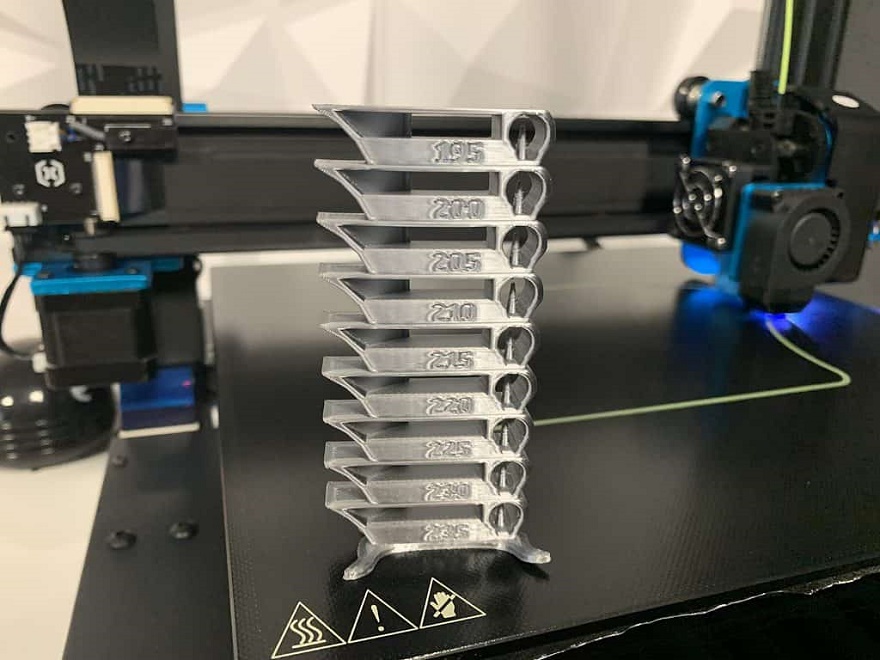
Такие калибровочные модели доступны во множестве вариантов. В идеале модель должна иметь не только сегментированную структуру и температурную маркировку, но и наклонные поверхности, а желательно и мостики — это поможет оценить не только стабильность потока расплава и спекание слоев, но и образование паутины, скорость подачи расплава и мощность обдува. Подходящий вариант можно скачать с сайта 3Dtoday по этой ссылке.
Настройки в Cura
Для начала необходимо импортировать 3D-модель в слайсер. Для этого нажмите на «Открыть файл» (Open File(s)) в меню «Файл», а затем выберите нужный файл. Дальше можно приступать к настройке параметров 3D-печати.
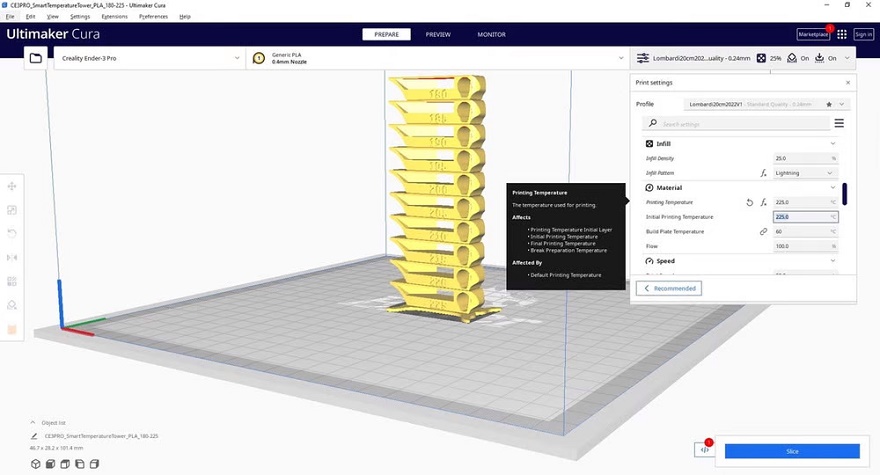
Настройки температуры
Начальную температуру необходимо выставить на значение, рекомендуемое производителем, или чуть выше, с запасом. Это необходимо, чтобы 3D-принтер знал, до какой температуры необходимо нагреть хотэнд на первом этапе, то есть при 3D-печати основания башенки. Если вы работаете с материалом, демонстрирующим высокую термоусадку, например с акронитрилбутадиенстиролом (REC ABS), не забудьте настроить и подогрев столика — это поможет с адгезией модели к рабочей поверхности.
Скорость печати
Скорость должна быть на уровне, комфортном для вашего 3D-принтера. Например, если вы работаете с бюджетным «дрыгостолом» вроде Creality Ender 3 и собираетесь печатать полилактидом (REC PLA), выставьте скорость укладки в районе 50 мм/с.
Заполнение
Как правило, высокое заполнение не требуется. В нашем случае достаточно выбрать простой вариант в форме сетки или решетки и выставить 20%. Этого должно хватить, чтобы получить достаточно прочную структуру, даже если на каких-то участках спекание слоев будет недостаточным.
Толщина слоев
Здесь необходимо отталкиваться от высоты сегментов. Каждый сегмент будет состоять из нескольких слоев, а их суммарная толщина должна соответствовать высоте сегмента. Например, если у модели сегменты высотой в пять миллиметров, толщина слоев в 100 или 200 мкм (0,1 или 0,2 мм) подойдет — это пятьдесят или двадцать пять слоев на каждый сегмент. Получить точно пять миллиметров в высоту слоями по 150 мкм (0,15 мм) уже не выйдет.
Смена температуры
Все, что мы описали выше — это довольно стандартные процедуры, применимые к любой модели, но перед нами стоит особая задача: нужно не просто напечатать башню, а так, чтобы каждый сегмент печатался при определенной температуре, по возрастающей. Для этого необходимо модифицировать машинный код (Gcode), сгенерированный слайсером.
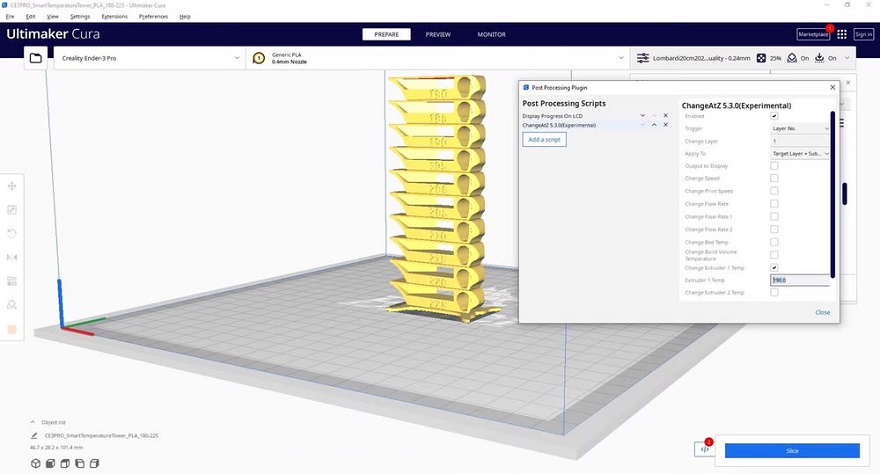
Для начала нужно открыть специальное окно. Нажмите на «Расширения» (Extensions), затем выберите «Постобработку» (Post Processing), а дальше — «Модифицировать G-код» (Modify G-Code). Откроется новое окно, в котором можно будет вручную отредактировать машинный код. Конкретно, нам нужно прописать температуры хотэнда для конкретных сегментов модели.
Выберите «Добавить скрипт» (Add a script), а затем «Изменить при Z» (Change at Z). Это откроет настройки, позволяющие вносить изменения в поведение 3D-принтера в зависимости от указанной высоты или номера слоя.
Измените настройку «Применить» (Apply to) на «Выбранный слой + следующий» (Target Layer + Subsequent). Это означает, что температура будет меняться на указанных слоях и поддерживаться либо до окончания 3D-печати, либо до тех пор, пока 3D-принтер не получит очередную команду на изменение температуры.
Включите «Изменить температуру экструдера №1» (Change Extruder 1 Temp) и пропишите температуру первого сегмента, а затем повторите операцию для остальных секций, выставляя соответствующие температурные значения.
Как интерпретировать результаты
В идеале 3D-принтер должен печатать не только прочные, но и красивые изделия. Эстетика полученного изделия, таким образом, может служить индикаторов проблем с настройками 3D-печати, включая ту же температуру. Заодно приготовьтесь ломать полученную башенку, ведь нужно как-то оценить и прочность. Ниже приведем несколько примеров оценки результатов.
Межслойная адгезия
Межслойная адгезия, то есть спекание слоев друг с другом — один из главных аспектов FDM 3D-печати. Разные температуры экструзии обеспечивают разное качество спекания, а это один из ключевых факторов, определяющих прочность получаемых изделий.

Здесь необходимо провести визуальную инспекцию на расслоение, а возможно и механические испытания, то есть попробовать сломать отдельные сегменты. Слишком низкая прочность указывает на недостаточную температуру экструзии.
Качество поверхностей
Пропуски в слоях говорят о недостаточно эффективной подаче расплава: головка перемешается слишком быстро, и хотэнд не успевает плавить пластик. Следовательно, можно либо снизить скорость печати, либо повысить температуру и значение потока — темпа подачи расплава. Наплывы на поверхностях, с другой стороны, могут говорить о слишком высоком темпе подачи расплава и/или слишком высокой температуре.

Также обратите внимание на наклонные поверхности и мостики: они должны печататься без поддержек, так что если вы заметили сползания слоев или провисания мостиков, это может говорит о неправильном балансе между температурой экструзии, скоростью укладки и обдувом слоев.
Паутина
Паутина не оказывает влияния на прочность изделий, но может служить признаком слишком высокой температуры экструзии и/или недостаточного ретракта. Ситуация с паутиной зависит от пластика для 3D-печати: наиболее часто такие тонкие нити образуются при работе с полиэтилентерефталатгликолем, он же ПЭТГ (REC Relax). Материал в целом удобный и неприхотливый, но высокая вязкость зачастую приводит к образованию тонких ниточек, тянущихся от места к месту при холостом перемещении головки.

Слишком большие объемы паутины незначительно, но все же усложняют постобработку. Для борьбы с этим эффектом первым делом все же найдите оптимальную температуру в плане прочности, так как это более важно, а затем попробуйте повысить дистанцию ретракта.




Чтобы написать отзыв нужно авторизоватся
Вход через социальные сети